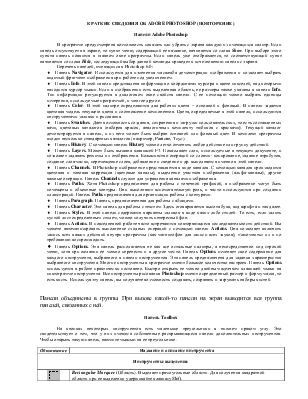

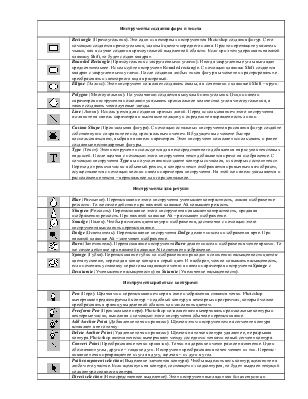




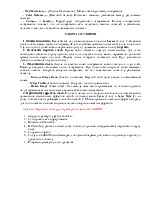
панель отсутствует на экране, то пункт меню, содержащий ее название, начинается со слова Show. При выборе этого пункта панель появится в главном окне программы. Если панель уже отображается, то соответствующий пункт начинается со слова Hide, последующий выбор данной команды приведет к исчезновению панели с экрана.
Перечень панелей, имеющихся в Photoshop 6.0:
¨ Панель Navigator. Используется для изменения масштаба демонстрации изображения и позволяет выбрать видимый фрагмент изображения при работе под увеличением.
¨ Панель Info. В этой панели представлена информация о координатах курсора и цвете пикселей, над которыми находится курсор мыши. Если в изображении есть выделенная область, ее размеры также указаны в панели Info. Тип информации регулируется в диалоговом окне свойств панели. С ее помощью можно выбрать единицы измерения, используемые программой, и многое другое.
¨ Панель Color. В этой палитре определяются два рабочих цвета – основной и фоновый. В панели задается цветовая модель текущего цвета и соотношение компонентов. Цвета, определяемые в этой панели, используются инструментами заливки и рисования.
¨ Панель Swatches. Дает возможность создания, сохранения и загрузки пользовательских, то есть составленных вами, цветовых каталогов (наборов красок, аналогичных комплекту тюбиков с красками). Текущий каталог демонстрируется в панели, и из него может быть выбран основной или фоновый цвет. В комплект программы входит несколько стандартных каталогов (например, Pantone, Toyo).
¨ Панель History. С помощью панелиHistory можно легко отменить любое действие или группу действий.
¨ Панель Layers. Может быть вызвана клавишей F7. Показывает слои, используемые в текущем документе, и позволяет задавать режимы их отображения. Большинство операций со слоями: копирование, задание атрибутов, создание слоя-маски, перемещение слоев, добавление и сведение и др. выполняется именно в этой панели.
¨ Панель Channels. В Photoshop изображение представляется в виде каналов. С помощью каналов производится цветовая и тоновая коррекция (цветовые каналы), выделение участков изображения (альфа-каналы), другие важные операции. Панель Channels служит для управления каналами изображения.
¨ Панель Paths. Хотя Photoshop предназначен для работы с точечной графикой, в изображение могут быть помещены и объектные контуры. Они выполняют вспомогательную роль, и часто используются при создании иллюстраций. Панель Paths предназначена для организации работы с контурами.
¨ Панель Paragraph. Панель, предназначенная для работы с абзацами.
¨ Панель Character. Это панель для работы с текстом. Здесь оговаривается высота букв, вид шрифта и так далее.
¨ Панель Styles. В этой панели содержатся варианты заливок в виде каких-либо стилей. То есть, если залить пустой лист определенным стилем, можно получить интересный фон.
¨ Панель Actions. В повседневной работе часто встречаются повторяющиеся последовательности действий. Вы можете автоматизировать выполнение сходных операций с помощью панели Actions. Она позволяет включить запись всех ваших действий внутри программы (как магнитофон для записи всех звуков), «запомнить» их и по требованию воспроизводить.
¨ ПанельOptions. Эта панель располагается не как все остальные палитры, а непосредственно под строкой меню, хотя при желании ее можно перенести и в другое место. Панель Options изменяет свое содержание для каждого инструмента, выбранного в панели инструментов. Эта панель предназначена для задания характеристик выбранного инструмента. Многие инструменты в программе имеют большое количество настроек. Панель Options используется в работе практически постоянно. Быстро открыть ее можно двойным щелчком клавишей мыши на пиктограмме инструмента. Все инструменты рисования Photoshop имеют определенный размер и форму мазка, то есть кисть. Используя эту панель, вы получаете возможность создавать, сохранять и загружать наборы кистей.
Уважаемый посетитель!
Чтобы распечатать файл, скачайте его (в формате Word).
Ссылка на скачивание - внизу страницы.